 佳能7D自动对焦功能完全指南
佳能7D自动对焦功能完全指南
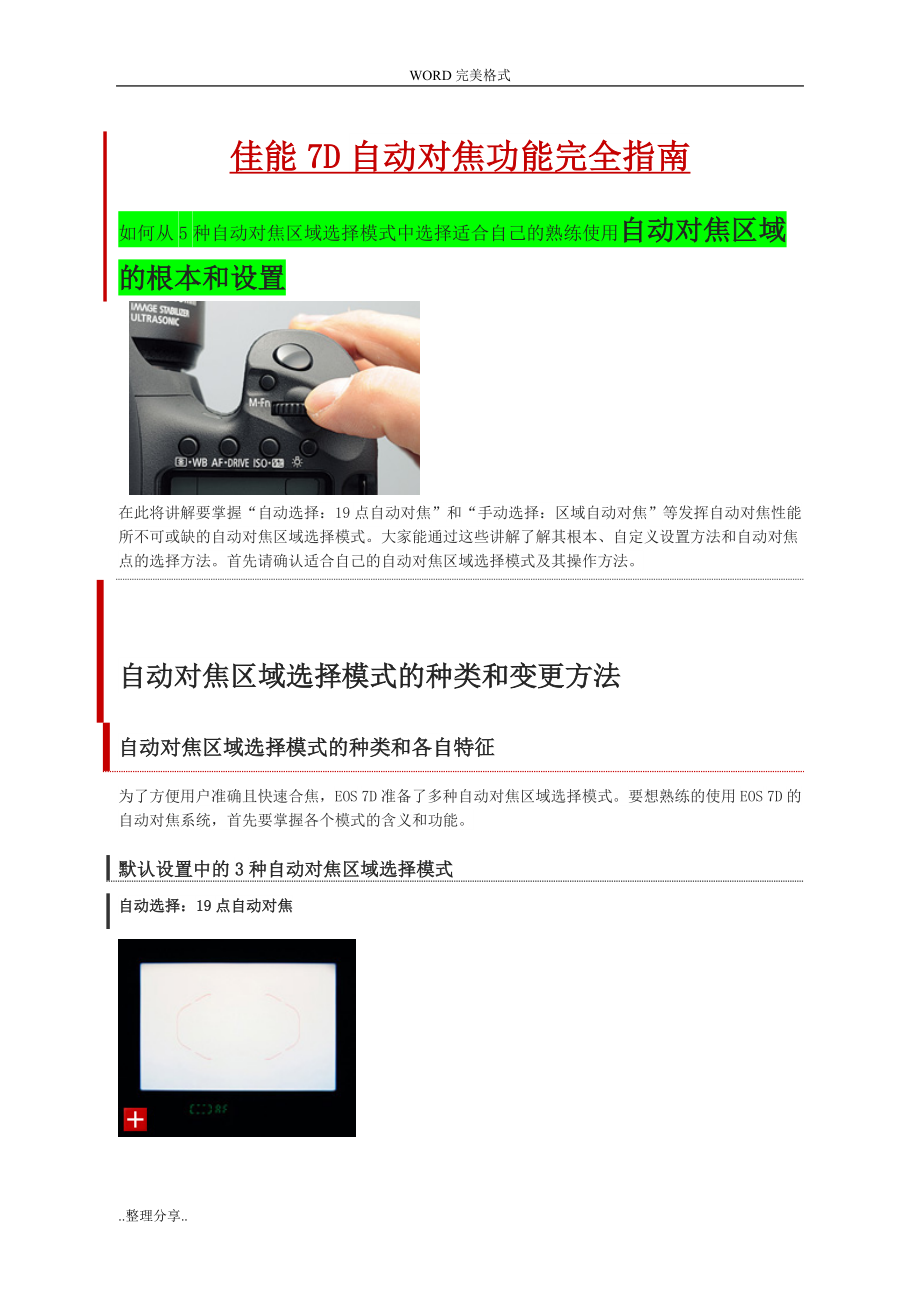


《佳能7D自动对焦功能完全指南》由会员分享,可在线阅读,更多相关《佳能7D自动对焦功能完全指南(41页珍藏版)》请在装配图网上搜索。
1、WORD完美格式佳能7D自动对焦功能完全指南如何从5种自动对焦区域选择模式中选择适合自己的熟练使用自动对焦区域的根本和设置在此将讲解要掌握“自动选择:19点自动对焦”和“手动选择:区域自动对焦”等发挥自动对焦性能所不可或缺的自动对焦区域选择模式。大家能通过这些讲解了解其根本、自定义设置方法和自动对焦点的选择方法。首先请确认适合自己的自动对焦区域选择模式及其操作方法。自动对焦区域选择模式的种类和变更方法自动对焦区域选择模式的种类和各自特征为了方便用户准确且快速合焦,EOS 7D准备了多种自动对焦区域选择模式。要想熟练的使用EOS 7D的自动对焦系统,首先要掌握各个模式的含义和功能。默认设置中的3
2、种自动对焦区域选择模式自动选择:19点自动对焦利用全部19个自动对焦点进展对焦。相时机自动判断被摄体的状态来选择自动对焦点。根本上是选择最靠近被摄体的对焦点来进展对焦。难以预测被摄体的移动时也能切实合焦。手动选择:单点自动对焦从19个自动对焦点中手动选择1点对其所在位置合焦。只有所选对焦点进展对焦,所以对特定的某个位置合焦时使用该模式很方便。手动选择:区域自动对焦将19个自动对焦点分成5个区域。使用区域内的多个自动对焦点进展对焦。适合对存在运动较剧烈主被摄体的画面进展对焦控制。利用自定义功能设置可以追加的两种自动对焦区域选择模式手动选择:定点自动对焦所选自动对焦点的配置和单点自动对焦的一样。但
3、是,对焦范围比单点自动对焦的更小,所以可以对某点进展对焦。拍摄中要求更严密的合焦位置时可以使用该模式。手动选择:自动对焦点扩展以手动选择的某个自动对焦点为中心,相邻的自动对焦点也协助进展对焦。拍摄运动的被摄体等用单点自动对焦难以捕捉焦点的情况下该模式很有效。这是一个重视合焦位置又具有较高捕捉力的模式。熟练掌握以后能提高应对力的EOS 7D自动对焦系统EOS 7D所搭载的自动对焦区域选择模式总共有5种。根据各种各样的被摄体,每种模式都具有不同的特性。默认设置中有3种自动对焦区域选择模式可供选择,它们已经能保证切实捕捉到被摄体。但是,EOS 7D是一款可以通过自定义功能设置来进一步发挥其实力的相机
4、。注册启动另外两种自动对焦区域选择模式后,能提高对被摄体的应对能力,提供更具个性的使用方法。选择哪种模式全由用户自行决定,但是首先应该了解各个模式的特征。回顶部自动对焦区域选择模式的变更方法为了能根据拍摄意图顺畅地选择自动对焦区域选择模式,需要切实掌握模式的选择方法。希望大家能熟练操作,以便迅速且正确地设置自己想要的自动对焦区域选择模式。变更步骤要变更自动对焦区域选择模式,首先要按下自动对焦点选择按钮,将自动对焦区域选择模式显示出来。当自动对焦点在取景器内全部点亮为红色时,即为可选择状态。确认取景器内的自动对焦点全部点亮为红色以后,按下M-Fn(多功能)按钮,就可以更改自动对焦区域选择模式了。
5、一边观察取景器一边操作M-Fn(多功能)按钮,把握好按钮的位置。手动切换各个自动对焦区域选择模式时,只需重复2的动作,直到想选择的自动对焦区域选择模式出现。每次按下M-Fn(多功能)按钮,自动对焦区域选择模式就会循环改变,所以只要重复2的动作就能选择想要的自动对焦区域选择模式。默认设置中自动对焦区域选择模式的循环顺序19点自动对焦自动选择单点自动对焦区域自动对焦切实掌握操作步骤,进入下一阶段变更自动对焦区域选择模式需要使用自动对焦点选择按钮和M-Fn(多功能)按钮。显示的顺序为从前到后的循环模式。默认设置为3种模式循环切换,利用自定义功能追加了模式以后,可以利用M-Fn(多功能)按钮对最多5种
6、模式进展循环切换。变更自动对焦区域选择模式的步骤并不复杂,但是实际拍摄时,想要在观察取景器的同时,完成一连串的操作,就应该记住各个按钮的位置。顺利进展这一操作是熟练使用EOS 7D优秀自动对焦系统的第一步。选择自动对焦点的各种方法手动选择自动对焦点的方法对数码单反相机来说,迅速选择自动对焦点是拍摄成功的关键。希望大家能熟练操作EOS 7D的多功能控制钮、主拨盘和速控转盘,捕捉时不再来的决定性瞬间。利用多功能控制钮移动对焦点按下自动对焦点选择按钮,让自动对焦点亮红灯,进入准备状态。保持点亮状态,利用多功能控制钮手动移动自动对焦点。除了上下左右以外,还能向斜向直接移动。另外,完全按下多功能控制钮能
7、直接选择中央的自动对焦点或区域。利用主拨盘及速控转盘纵横移动对焦点按下自动对焦点选择按钮,让整个自动对焦区域都全部点亮为红色,进入准备状态。(横向持机时)左右移动自动对焦点时使用主拨盘。用速控转盘上下移动自动对焦点。使用主拨盘和速控转盘看起来有些复杂,但是熟练以后就可以很快地进展选择了。而且,这样便于逐个移动自动对焦点,到达微调的目的。根据各个自动对焦区域选择模式的特性考虑自动对焦点的选择方法手动选择自动对焦点有使用多功能控制钮及主拨盘、速控转盘两种方法。使用哪种方法都可以,关键是能迅速地选择。另外,默认设置的状态下,使用主拨盘和速控转盘选择的话,到达边缘的对焦点以后,就不能再移动了。但是,在
8、自定义功能设置的“C.Fn III:自动对焦驱动”中将“7:手动选择自动对焦点的方式”设置为“1:连续”的话,选择自动对焦点时在纵横方向上都会变为循环方式。而且,区域自动对焦模式下选择自动对焦点时不变更自定义功能,就可进展5个区域循环切换,迅速手动选择想要的区域。大家可以根据各自的拍摄环境,选择最有效率的操作方法。回顶部利用“直接选择自动对焦点”让操作变得更简单为了减少手动选择自动对焦点时的操作,建议使用这一自定义功能。特别是人工智能伺服自动对焦时使用19点自动对焦自动选择模式的话,对焦开场时可手动选择自动对焦点,如果利用这个设置的话,操作会更简单便捷。将直接选择自动对焦点的功能分配给多功能控
9、制钮按下MENU(菜单)按钮,在“C.Fn IV:操作其他”中选择“1:自定义控制按钮”。选择设置画面右下方的多功能控制钮图标。按下SET(设置)按钮进入详细设置,然后从中选择“直接选择自动对焦点”。采用人工智能伺服自动对焦+19点自动对焦自动选择时直接选择自动对焦点功能将很便利在默认设置下手动选择自动对焦点时,首先要按下自动对焦点选择按钮,然后利用多功能控制钮或者主拨盘和速控转盘进展操作。单次自动对焦静心地拍摄风光等时使用这种操作方法是没问题的,但是拍摄运动被摄体的时候可能连按下自动对焦点选择按钮进入准备状态的时间都没有。这种情况下,可以从“C.Fn IV:操作其他”的“1:自定义控制按钮”
10、菜单中选择多功能控制钮图标,然后设置为“直接选择自动对焦点”。这样的话,就不必按下自动对焦点选择按钮,可以直接手动选择自动对焦点。此设置能让平时拍摄的自动对焦点选择步骤也变得简单方便。自动对焦区域选择模式的自定义功能选择自动对焦区域选择模式EOS 7D选择自动对焦区域选择模式的方法既常规又富有个性,相机的性格因此得到明显改变。选择自定义功能的“C.Fn III:自动对焦驱动”中的“6:选择自动对焦区域选择模式”,然后可以根据自己的喜好选择各种模式,让易用性得到提高。默认设置“关闭”的情况选择自定义功能“C.Fn III:自动对焦驱动”中的“6:选择自动对焦区域选择模式”。默认设置为“关闭”。如
11、菜单画面所示,有3种自动对焦选择模式是激活的。默认设置下,3种自动对焦区域选择模式将如下图循环切换。按下自动对焦点选择按钮以后,每次按下M-Fn(多功能)按钮都将按顺序切换到一种模式。在循环到某种模式时停顿操作后即选定了该模式。“启动”且勾选了所有模式的情况按下SET(设置)按钮,然后选择“注册”。将选择框移动到想注册的自动对焦区域选择模式,然后按下SET(设置)按钮,便能追加注册该模式。选择好以后,在“应用”的位置按下SET(设置)按钮。然后选择框会回到“启动”的位置,再按下SET(设置)按钮即可。当所有自动对焦区域选择模式都注册以后,就会如下图在各个模式间循环切换。在默认设置的模式之间,增
12、加了新注册的模式。准确把握其循环顺序就能保证选择的时候不会慌了手脚。“启动”且只追加了某种模式的情况选择“注册”后,利用SET(设置)按钮消除追加模式的勾选,只留下需要使用的自动对焦区域选择模式。中选择了如左上边菜单画面所示的自动对焦区域选择模式时,各个模式将以上图的顺序循环。即使限定了所选几种自动对焦区域选择模式,各个模式的循环顺序也不会变,这一点需要注意。注册使用频率较高的自动对焦区域选择模式,让操作变得更轻松的自定义功能使用这一自定义功能,可以自由增减能利用的自动对焦区域选择模式。当然,将5种模式全部注册也无妨,但是只注册经常使用的模式可以提高操作效率。特别是利用人工智能伺服自动对焦拍摄
13、运动速度较快的被摄体时,自动对焦区域选择模式的可选项越少越方便。所以首先应该确认各个模式的功能,根据需要自定义注册模式,这样操作的自由度将大大改变,可以打造只属于自己的EOS 7D。彻底掌握人工智能伺服自动对焦,激发出EOS 7D的潜力自动对焦模式的自定义设置在此将讲解“单次自动对焦”和“人工智能伺服自动对焦”等根据不同被摄体所选择的自动对焦模式。特别是针对快速运动被摄体的人工智能伺服自动对焦自定义功能设置,是希望EOS 7D用户务必掌握的工程之一。自动对焦模式的概要和人工智能伺服自动对焦的自定义设置自动对焦模式的种类和各自特征根据被摄体的状况选择最适合的自动对焦模式是自动对焦拍摄的根基。希望
14、大家能了解各个模式的功能,选择适宜的模式灵活运用。速控屏幕液晶显示屏单次自动对焦(ONE SHOT)这是适合拍摄静止被摄体的模式。默认设置为半按快门按钮时开场对焦。因为合焦后对焦系统的驱动会停顿,所以根本上半按快门按钮后就不能改变相机和被摄体之间的距离。合焦后尽快释放快门。人工智能自动对焦(AI FOCUS)该模式能判断被摄体的状态,自动在“单次自动对焦”和“人工智能伺服自动对焦”之间进展切换。利用单次自动对焦完成合焦后,如果被摄体发生了移动,相时机自动切换成人工智能伺服自动对焦来追踪被摄体进展对焦。人工智能伺服自动对焦(AI SERVO)该模式适合在拍摄距离不断改变的条件下使用。默认设置为半
15、按快门按钮期间,会持续追踪被摄体进展对焦。不仅是前前方向的移动,当相对相机左右移动时,EOS 7D也能根据自动对焦区域选择模式切换自动对焦点,对被摄体进展追踪。准确把握被摄体,选择适宜的自动对焦模式进展拍摄要熟练掌握自动对焦模式,首先要了解各个模式的功能内容。然后重要的是要把握被摄体的运动特性,选择最适宜的自动对焦模式。不管相机搭载了多么高级的系统,如果所选的对焦模式不适合被摄体的特性,那也是很难正确合焦的。这常被认为是初级问题而被无视,然而所选自动对焦模式和被摄体不适合的情况却意外的多。希望用户能理解被摄体的特性,选择适合的自动对焦模式。回顶部人工智能伺服自动对焦的自定义设置为了能切实捕捉运
16、动被摄体,EOS 7D可以对自动对焦功能进展详细的自定义设置。这一自定义设置是熟练使用人工智能伺服自动对焦的关键。人工智能伺服追踪灵敏度的自定义设置“C.Fn III:自动对焦驱动”中的“1:人工智能伺服追踪灵敏度”是变更人工智能伺服自动对焦时相机动作特性的自定义功能。对于横穿所使用自动对焦点的被摄体(障碍物),可以从5个级别中选择对其的自动对焦灵敏度。请参考以下内容,选择适合自己的自定义设置。“快”的特征及其适合场景将灵敏度向“快”的方向调节时,会优先对横穿自动对焦点的被摄体进展对焦。例如,拍摄足球等时,不会对特定的某个人物对焦,而会优先拍摄朝球跑来的选手。还能接连拍摄任意距离内的多个选手,
17、在拍摄决定性场景时很有优势。但是,将灵敏度设置得太高的话,自动对焦就会失去稳定感,所以最好逐级移动,寻找最适宜的设置。“慢”的特征及其适合场景将灵敏度向“慢”的方向调节时,对横穿自动对焦点的被摄体的对焦灵敏度会降低,将优先持续对焦于原本合焦的被摄体。例如,在拍摄足球比赛时,适合追踪拍摄特定的选手,即使其他的选手从自动对焦点前穿过,也能防止对焦点转移到他们身上。人工智能伺服第1/第2幅图像优先的自定义设置“C.Fn III:自动对焦驱动”中的“2:人工智能伺服第1/第2幅图像优先”设置可以在人工智能伺服自动对焦和连拍模式组合使用时,调节伺服的动作特性和快门时机。优先快门时机,或是重视合焦和照片的
18、效果等,可以从各种设置中选择最适合的。“0:自动对焦优先追踪优先”的特征和适合场景这是EOS 7D的默认设置模式。拍摄第1张照片时优先对被摄体进展对焦,从第2张开场的连拍期间,也优先对被摄体进展追踪对焦。因为是优先对焦,所以某些场景下比选择“1:自动对焦优先驱动速度优先”时的连拍速度会稍低一些。适合中长跑等田径工程的起跑场景或学生运动会的赛跑等一般体育摄影,也适合拍摄整体的运动场景。“1:自动对焦优先驱动速度优先”的特征和适合场景拍摄第1张时,优先对被摄体对焦。从第2张开场的连拍期间,相比追踪对焦,更优先连拍速度。很适合拍摄风驰电掣的各种摩托车比赛等。擅长在网球比赛的发球等开场后的短暂时间内对
19、被摄体进展连拍。“2:释放驱动速度优先”的特征和适合场景拍摄第1张时,相比对被摄体对焦,更优先释放快门。第2张开场的连拍期间,与“1:自动对焦优先驱动速度优先”相比,更重视连拍速度。可连拍张数是这一设置工程中最多的。该模式适合在和严密的合焦相比,更倾向于迅速释放快门捕捉某一瞬间的现场报道等场景中使用。“3:释放追踪优先”的特征和适合场景拍摄第1张时,相比对被摄体对焦,更优先释放快门。第2张开场的连拍期间,优先对被摄体进展追踪对焦。该设置适合开场速度非常快的运动被摄体。在拍摄网球等球类工程时,如果不能预测被摄体将从哪里进入构图,也适合使用这一模式先拍摄第1张,然后切实捕捉之后的运动瞬间。人工智能
20、伺服自动对焦追踪方式“C.Fn III:自动对焦驱动”中的“3:人工智能伺服自动对焦追踪方式”可以规定在利用人工智能伺服自动对焦捕捉被摄体的过程中,突然在以正在对焦的对焦点为中心的范围,也就是主对焦点,出现拍摄距离更近的被摄体时的自动对焦动作。这个主对焦点是指在人工智能伺服自动对焦时以正在对焦的自动对焦点为中心的特定范围。该功能与人工智能伺服追踪灵敏度有些相似,但并不是改变灵敏度,而主要是决定是否无视突然出现在被摄体和主对焦点之间的物体。“0:主对焦点优先”的特征和适合场景在以正在对焦的自动对焦点为中心的主对焦点范围内,突然出现比一直在捕捉的被摄体更靠近主对焦点的其他物体时,将以该物体作为主被
21、摄体进展对焦。在正面拍摄竞争剧烈的田径比赛中两名选手几乎同时冲向终点的场景时,可以轻松地切实拍到冠军选手。除了田径比赛以外,在摩托车比赛等体育工程中也可以有效利用。“1:连续自动对焦追踪优先” 的特征和适合场景该模式下,出现在画面中的任何较近的物体都会被视为障碍物被无视。不管主对焦点,而是以之前对焦得到的信息为依据,重视被摄体的连续性。在田径比赛等中追踪特定的某一名选手时很有效。另外,如果栏杆或电线杆等突然进入照片,也能被视为障碍物无视掉。改变人工智能伺服自动对焦追踪方式可以改变照片的主题这些是在运动摄影中受到重视的功能,可以规定合焦位置。主要着眼点是让用户能根据拍摄目的拍出符合自己意愿的照片
22、。选择不同的设置可以改变照片的主题,所以是一个影响较大的功能。另外,将“1:人工智能伺服追踪灵敏度”和“3:人工智能伺服自动对焦追踪方式”组合使用,可以让符合拍摄环境的自定义设置功能更强大。例如,想在下雪时以人物作为主被摄体拍摄的话,可以将“1:人工智能伺服追踪灵敏度”设置为“慢”,将“3:人工智能伺服自动对焦追踪方式”设置为“1:连续自动对焦追踪优先”,这样就不会对雪进展对焦,而可以持续捕捉作为主被摄体的人物。希望大家能准确把握自己的拍摄目的和拍摄状况灵活使用这些模式。EOS 7D活用技巧!能够瞬间切换自动对焦点的便利功能自动对焦点的注册与熟练操作在此将讲解为实现快速且正确合焦的自动对焦点位
23、置的设置方法。EOS 7D能按竖拍或横拍持机方式等对自动对焦点进展设置。可以结合自己的拍摄方式不断尝试自定义设置。通过“纵向横向持机”调出自动对焦点的设置实拍变换持机方向即可改变的“与方向链接的自动对焦点”EOS 7D可以保证即使进展纵向和横向交替拍摄,也能直接使用恰当的自动对焦点。此功能可在很大程度上解决构图和自动对焦点位置方面的问题。【功能概要】设置自动对焦区域选择模式以及手动选择的自动对焦点的位置,然后分别在竖拍和横拍时记录下相应模式和自动对焦点的位置。竖拍【自动对焦区域选择模式:区域自动对焦】【自动对焦点:手柄朝上持机时的上部自动对焦区域】镜头:EF-S 15-85mm f/3.5-5
24、.6 IS USM光圈优先自动曝光(F5.6,1/250秒)曝光补偿:0.3EVISO 100白平衡:日光持机方向自动对焦点纵向持机拍摄人像时,为合焦于眼部,一般情况下都要使用自动对焦区域两端的自动对焦点。设置“与方向链接的自动对焦点”后,相时机记住所选自动对焦点的位置,这样就可顺利进展拍摄。图例中,自动对焦区域选择模式设置为区域自动对焦,自动对焦点设置在手柄朝上竖拍时的上部区域。横拍【自动对焦区域选择模式:单点自动对焦】【自动对焦点:横拍时上端第2行左上部】镜头:EF-S 15-85mm f/3.5-5.6 IS USM光圈优先自动曝光(F5.0,1/160秒)曝光补偿:1EVISO 100
25、白平衡:日光持机方向自动对焦点为同时拍下人物和背景,构图时将模特放在了画面的左端。此处选择自动对焦点的位置与构图吻合,但这样的自动对焦点很难在竖拍时应用。然而,使用此竖拍与横拍时自动对焦点自动切换的设置,使这两种情形下的拍摄变得简单起来。图例中,自动对焦区域选择模式设置为单点自动对焦,自动对焦点设置为横拍时上端第2行的左上部。相时机记住并能自动调出自动对焦点的位置交替进展横拍和竖拍时,每种持机方向下的自动对焦区域选择模式及所选择自动对焦点的位置根本上无法共用。尤其在人像摄影中,根本上要求合焦于眼部,因此横构图与纵构图中自动对焦点的选择是明显不同的。利用之前的自动对焦系统进展横拍与竖拍时,需要重
26、新选择自动对焦区域选择模式和自动对焦点;但如果使用EOS 7D搭载的“与方向链接的自动对焦点”,相时机记住每种持机方向下最后选择的自动对焦区域选择模式与自动对焦点的位置。这样,只需改变持机方向就可使用相应的自动对焦点,拍摄也变得流畅起来。回顶部“与方向链接的自动对焦点”的自定义方法要让相机记住横拍与竖拍时不同的自动对焦区域选择模式和自动对焦点,需对相机进展如下自定义设置:“C.Fn III:自动对焦/驱动”“12:与方向链接的自动对焦点”项下的“1:选择不同的自动对焦点”。这里介绍一下自定义的步骤以及有关应用实例。将“与方向链接的自动对焦点”设置为“1:选择不同的自动对焦点”相机的默认设置为“
27、0:水平/垂直方向一样”,在这种模式下即使改变持机方向,自动对焦点的位置和自动对焦区域选择模式也是一样的。而选择“1:选择不同的自动对焦点”后,系统会对分别自动对焦点的位置和自动对焦区域选择模式进展记忆。横拍时的设置自动对焦区域选择模式:“自动选择:19点自动对焦”焦点位置:自动选择假定以抓拍为主的摄影中,横拍时将自动对焦区域选择模式设置为“自动选择:19点自动对焦”也很有趣,因为这样的设置更容易把握抓怕时机,也让拍摄者不必再为自动对焦点的选择而费心。在此设置下,相时机优先近处并“考虑”画面整体的平衡,然后自动选择自动对焦点。这样,就可有节奏地对被摄体进展拍摄。具体设置方法为:横向持机,然后按
28、下M-Fn(多功能)按钮,再选择“自动选择:19点自动对焦”即可。即使相机还同时记忆着竖拍时其他的自动对焦区域选择模式,只要变为横向持机,相应的横向记忆就会恢复,并且能够立即按照上述设置进展拍摄。竖拍(手柄朝上)的设置自动对焦区域选择模式:“单点自动对焦”焦点位置:上端第2行的中央假定抓拍人群中的某一个人,从自动对焦区域选择模式中选择“单点自动对焦”。而且,为轻松实现眼部合焦,选取上端第2行中央处的自动对焦点。选定位置后,如果自动对焦点与眼部的位置发生了偏离,只要进展微小的调整即可,而且从横拍转换到竖拍后还可立即捕捉到被摄体。当然,选择手柄朝上还是手柄朝下持机是每个用户的自由。但无论采用哪种持
29、机方式,均可以进展相应的设置。最简便的使用方法就是根据需要让相机记住各个位置下的自动对焦区域选择模式和自动对焦点。竖拍(手柄朝下)的设置自动对焦区域选择模式:“定点自动对焦”焦点位置:中央这里,将此持机方向上的设置定为“特殊设置”,首先在自动对焦区域选择模式中选择“定点自动对焦”。然后选择使用频率和对被摄体合焦性较高的中央局部作为自动对焦点的位置。手柄朝下持机时,由于AF-ON(自动对焦启动)按钮操作便利,所以要求准确合焦的“定点自动对焦”在此也容易实现。更高的自定义功能保证了自动对焦系统的自由操控选择“C.Fn III:自动对焦/驱动”“12:与方向链接的自动对焦点”项下的“1:选择不同的自
30、动对焦点”,通过以上操作,每个持机方向上的不同自动对焦点被记忆下来,即便交替进展纵构图和横构图时,也能在不破坏动作连贯性的根基上保证拍摄的流畅。而且,由于自动对焦区域选择模式也会与自动对焦点被同时记忆下来的,因此相机设置能够针对特定场景进展组合。此前自动对焦系统所无法企及的高协调性在此得以实现,使用户除了上述参考例之外,还可按照各种想法实现不同的操作方式。如果已拥有一台EOS 7D,但尚未使用此功能的话,请立刻尝试一下吧。而对于今后准备购置EOS 7D的用户,也希望大家能体验一下这项功能的便利性。AF-ON(自动对焦启动)按钮的“已注册的自动对焦点”设置实拍通过切换AF-ON(自动对焦启动)按
31、钮进展拍摄拍摄时除了注意周围状况和被摄体,还要注意一下特定的构图(被摄体的位置)。此时能够起作用的功能就是“已注册的自动对焦点”。【功能概要】将手动选择的自动对焦点分配至AF-ON(自动对焦启动)按钮或自动曝光锁按钮,这样通过一键操作即可实现到指定自动对焦点的切换并自动进展测光、合焦。普通拍摄自动对焦点镜头:EF-S 15-85mm f/3.5-5.6 IS USM光圈优先自动曝光(F5.6,1/250秒)曝光补偿:0.3EVISO 100白平衡:日光一般情况下使用中央自动对焦点纵向拍摄。构图时将被摄体置于画面中央,没有进展特殊的设置。使用“已注册的自动对焦点”进展的拍摄【自动对焦区域选择模式
32、:单点自动对焦】【自动对焦点:横拍时上端第3行左上部】镜头:EF-S 15-85mm f/3.5-5.6 IS USM光圈优先自动曝光(F5.6,1/250秒)曝光补偿:0.3EVISO 100白平衡:日光按下AF-ON(自动对焦启动)按钮后进展拍摄自动对焦点使用虚化来突出纵深感时,将主被摄体放置在画面的左前方,将周围景物收入至右侧远景来制造气氛。由于事先“已注册的自动对焦点”记忆的是左上端的自动对焦点,因此只需按下 AF-ON(自动对焦启动)按钮就可立即实现快门的释放。确认自己经常使用的构图,将特定自动对焦点记忆为“已注册的自动对焦点”将AF-ON(自动对焦启动)按钮赋予切换至“已注册的自动
33、对焦点”功能后,无论选择哪个位置上的自动对焦点,只要一键操作即可实现已注册自动对焦点下的拍摄。而且,按下AF-ON(自动对焦启动)按钮后,自动对焦就会启动,自动对焦点切换后会立即实现合焦,此时按下快门按钮即可完成拍摄。通过使用相机匹配的RAW显像软件“Digital Photo Professional”等,可对自己以前拍摄照片所选择的自动对焦点进展确认。在了解了自己喜欢并经常使用的构图以及经常使用的自动对焦点之后,就可将其注册到“已注册的自动对焦点”,这样拍摄将变得十分便利。回顶部“已注册的自动对焦点”的自定义要将任意的自动对焦点记忆到“已注册的自动对焦点”,首先需要确认自动对焦区域选择模式
34、是否处于“单点自动对焦”、“定点自动对焦”、“自动对焦点扩展”其中之一。而此外还要进展按钮的分配,因此请记住以下的注册步骤。“已注册的自动对焦点”的记忆在“单点自动对焦”、“定点自动对焦”和“自动对焦点扩展”任何一种自动对焦区域选择模式下,均可自由选择自己经常使用的自动对焦点。同时按下自动对焦点选择按钮和液晶显示屏照明按钮,然后注册已选出的自动对焦点。先按住自动对焦点选择按钮,然后再按下液晶显示屏照明按钮,这样操作就变得简单了。注册成功时会发出类似于“噼”的电子鸣音。按钮的分配在“C.Fn IV:操作/其他”中选择“1:自定义控制按钮”。将选择框移至AF-ON(自动对焦启动)按钮上,然后按下S
35、ET(设置)按钮。选择“测光和自动对焦启动”。可通过INFO.(信息)按钮进展详细设置。选择“已注册的自动对焦点”,按下SET(设置)按钮,然后回到“测光和自动对焦启动”界面,再次按下SET(设置)按钮即完成注册。回顶部各种自动对焦区域选择模式下的动作自动选择:19点自动对焦相机的默认模式为“自动选择:19点自动对焦”,此时无法使用“已注册的自动对焦点”功能。单点自动对焦可将已注册的单点自动对焦点作为“已注册的自动对焦点”使用。根本上没有操作方面的限制,当然也可将所有自动对焦点设置为“已注册的自动对焦点”。定点自动对焦可将已注册的定点自动对焦作为“已注册的自动对焦点”使用。并且没有使用方式或是
36、功能方面的限制。自动对焦点扩展以记忆的“已注册的自动对焦点”为主,可使用“自动对焦点扩展”。区域自动对焦虽然不能对区域进展注册,但可将通过“单点自动对焦”、“定点自动对焦”、“自动对焦点扩展”选出的自动对焦点的区域作为“已注册的自动对焦点”使用。注释:不能选择功能无限制局部功能有限制通过“已注册的自动对焦点”的记忆使自动对焦点更加“个性化”“已注册的自动对焦点”的设置,需要经过两个阶段的操作,即自动对焦点的注册及相应按钮的自定义。能够进展分配的操作按钮为AF-ON(自动对焦启动)按钮或自动曝光锁按钮。注册过程稍显复杂,但耐心完成这些之后就不会有问题了。注册成功后,只要操作AF-ON(自动对焦启
37、动)按钮或是自动曝光锁按钮就可使用“已注册的自动对焦点”,进展合焦、测光后即可立即拍摄。如果用户有经常习惯使用的构图,一定要尝试一下此项功能。切换“单次自动对焦人工智能伺服自动对焦”进展拍摄实拍通过景深预视按钮切换单次自动对焦人工智能伺服自动对焦EOS 7D上搭载了通过一键操作即可完成自动对焦模式切换的功能。熟练掌握此项功能后,可切实拍下戏剧性瞬间。【功能概要】按住景深预视按钮即可实现自动对焦模式的切换。按下景深预视按钮时【自动对焦模式:单次自动对焦】镜头:EF 70-200mm f/2.8L IS USM光圈优先自动曝光(F2.8,1/320秒)曝光补偿:0.3EVISO 640白平衡:自动
38、按住景深预视按钮进展的拍摄自动对焦点表演完毕后的瞬间表情。为准确合焦,虽然相机设置为人工智能伺服自动对焦,但这张照片是瞬间切换至单次自动对焦模式后拍出来的。合焦准确并且将冰舞者的表情真实地再现出来。未按景深预视按钮时【自动对焦模式:人工智能伺服自动对焦】镜头:EF 70-200mm f/2.8L IS USM光圈优先自动曝光(F2.8,1/500秒)曝光补偿:0.3EVISO 640白平衡:自动未按景深预视按钮时拍摄而成自动对焦点运动摄影中,由于在竞技时间内被摄体几乎一直在不停地移动,因此将相机设置为人工智能伺服自动对焦模式。依据拍摄时间的长短,决定按住景深预视按钮时相应的模式。魔法般的自定义
39、设置只需按下按钮即可改变相机特性运动摄影与拍摄一般被摄体不同,很难准确捕捉到被摄体的动作。尤其在拍摄“静与动”相结合的竞技场景时,很多情况下每个画面所需要的自动对焦模式都是大相径庭的。这时就需要能够瞬间切换单次自动对焦和人工智能伺服自动对焦模式的特殊设置“单次自动对焦人工智能伺服自动对焦”。它是一种操作按钮的自定义功能,只需将此功能分配至景深预视按钮并按住此按钮,单次自动对焦与人工智能伺服自动对焦的切换即可瞬间完成。在相机默认的自动对焦模式下,与按住景深预视按钮所切换的自动对焦模式下,相机的功能属性会发生很大变化。此项功能可以应对诸多场景,而实现它只需一键操作。回顶部使用“单次自动对焦人工智能
40、伺服自动对焦”如果想要使用单次自动对焦与人工智能伺服自动对焦的瞬间切换功能,就需要进展自定义设置,即按照步骤进展切实的设置。“单次自动对焦人工智能伺服自动对焦”的设置方法选择“C.Fn IV:操作/其他”中的“1:自定义控制按钮”。同时将选择框移至景深预视按钮。按下SET(设置)按钮调出有关内容,然后选择“单次自动对焦人工智能伺服自动对焦”。再次按下SET(设置)按钮即完成有关设置。犹如使用两台相机来自由表现运动被摄体想要在拍摄过程中切换自动对焦模式并非易事。虽然操作本身并不复杂,但进展切换时拍摄者的眼睛不得不从取景器目镜处移开。因此在运动摄影中,如果进展模式切换拍摄者就会错失拍摄时机。有时为
41、了拍到一些画面, 根本就没有时间将眼睛移开取景器目镜进展自动对焦模式的切换。但使用EOS 7D的自定义控制按钮功能,即可自由切换单次自动对焦与人工智能伺服自动对焦。由于通过控制景深预视按钮按下与否就可切换单次自动对焦与人工智能伺服自动对焦,因此在观察取景器目镜的同时就可完成自动对焦模式的切换。这样,拍摄较为剧烈的运动场景时,为了出色地表现出“静与动”,此功能便成为很大助力。可统括切换多项功能的“切换至已注册自动对焦功能”实拍瞬间改变人工智能伺服自动对焦的特性进展拍摄“切换至已注册自动对焦功能”能够随着时刻变化的被摄体状况瞬间改变人工智能伺服自动对焦特性。熟练掌握此功能可使对运动物体的拍摄变得更
42、加自如。【功能概要】使用人工智能伺服自动对焦时,在按下景深预视按钮的瞬间即可同时变更“自动对焦区域选择模式”、“人工智能伺服追踪灵敏度”、“人工智能伺服第1/第2幅图像优先”、“人工智能伺服自动对焦追踪方式”的设置。按住景深预视按钮时【自动对焦区域选择模式:区域自动对焦】【人工智能伺服追踪灵敏度:中等快】【人工智能伺服第1/第2幅图像优先:释放/驱动速度优先】【人工智能伺服自动对焦追踪方式:主对焦点优先】镜头:EF 70-200mm f/4L IS USM光圈优先自动曝光(F4,1/125秒)ISO 3200白平衡:自动按住景深预视按钮后进展的拍摄自动对焦点为使开场时的动作能够准确合焦,将自动
43、对焦区域选择模式选择为“区域自动对焦”。此模式下,相机能够应对突然入水时及其之后的动作。即可一定程度优先考虑构图,也可轻松捕捉到被摄体,而且第1幅图像之后的动作也可准确捕捉到。未按下景深预视按钮时【自动对焦选择:自动对焦点扩展】【人工智能伺服追踪灵敏度:中等慢】【人工智能伺服第1/第2幅图像优先:自动对焦优先/追踪优先】【人工智能伺服自动对焦追踪方式:连续自动对焦追踪优先】镜头:EF 70-200mm f/4L IS USM光圈优先自动曝光(F4,1/160秒)ISO 3200白平衡:自动未按景深预视按钮时进展的拍摄自动对焦点为准确捕捉到选手的表情,将自动对焦区域选择模式设置为“自动对焦点扩展
44、”。能够准确捕捉到运发动换气时脸部浮出水面的瞬间表情。可瞬间改变人工智能伺服自动对焦特性,适于拍摄剧烈的被摄体“切换至已注册自动对焦功能”是指,人工智能伺服自动对焦模式下,仅通过一键操作即可改变人工智能伺服自动对焦特性的功能。因为可以瞬间调出符合被摄体动作的设置,这样就可在符合场景的鲜明设置下完成拍摄。可变更的动作特性包括“自动对焦区域选择模式”、“人工智能伺服追踪灵敏度”、“人工智能伺服第1/第2幅图像优先”、“人工智能伺服自动对焦追踪方式”4种。可依次分别设置这些功能然后进展注册,这样按住分配此功能的按钮便可使用已注册的人工智能伺服自动对焦模式。这些特性的变更虽然可以通过“C.Fn III
45、:自动对焦/驱动”进展个别设置,但此功能的优势就在于它可通过一键操作瞬间同时调出4种功能的设置。回顶部通过“切换至已注册自动对焦功能”可进展多项功能的统括设置为了实现4种动作特性的统括设置,需要对景深预视按钮或是镜头上的自动对焦停顿按钮进展自定义设置。虽然程序上稍显复杂,但只要记住步骤就会使设置变得简单。这里以景深预视按钮的自定义为例进展说明。“切换至已注册自动对焦功能”的设置方法开启此功能,从“C.Fn IV:操作/其他”中选择“1:自定义控制按钮”,将选择框移至景深预视按钮,然后按下SET(设置)按钮。在景深预视按钮项下选择“切换至已注册自动对焦功能”。接下来按下INFO.(信息)按钮,就
46、会显示出以下菜单界面。在确认相应内容的同时开场设置。各项内容与注册步骤自动对焦区域选择模式选择按下景深预视按钮后的自动对焦区域选择模式。选择时要考虑被摄体的特性。选择“确定”后即可按照下面的顺序进展操作。(参考:自动对焦区域选择模式的种类和各自特征)人工智能伺服追踪灵敏度“人工智能伺服追踪灵敏度”可对捕捉横穿自动对焦区域的被摄体(障碍物)的灵敏度进展设置。不需要变更时选择“确定”即可。(参考:人工智能伺服追踪灵敏度的自定义设置)人工智能伺服第1/第2幅图像优先规定连拍模式时的动作。是选择拍摄时机优先还是追求对焦的精度,具体的设置要视需求而定。(参考:人工智能伺服第1/第2幅图像优先的自定义设置
47、)人工智能伺服自动对焦追踪方式利用人工智能伺服自动对焦对被摄体的辅助捕捉功能,可以判断是否有其他被摄体进入主对焦点。从而可以选择是无视进入画面的被摄体而保持合焦的连续性,还是将有效自动对焦点变为主对焦点来让新被摄体成为主被摄体。(参考:人工智能伺服自动对焦追踪方式)各种功能间高度的协调性,大幅提高了相机的拍摄能力“切换至已注册自动对焦功能”能将可分别单独设置的自定义功能注册为一组,并通过一键操作调出相应的变更设置。可设置功能有上述4项,同时还包括对人工智能伺服自动对焦的个性化设置。EOS 7D的最大特征之一就是虽然每项设置内容都很细致,但它却可以将这些作为一组设置加以使用。通过熟练使用这些设置和自定义功能,可以获得更高的拍摄能力。.整理分享.
- 温馨提示:
1: 本站所有资源如无特殊说明,都需要本地电脑安装OFFICE2007和PDF阅读器。图纸软件为CAD,CAXA,PROE,UG,SolidWorks等.压缩文件请下载最新的WinRAR软件解压。
2: 本站的文档不包含任何第三方提供的附件图纸等,如果需要附件,请联系上传者。文件的所有权益归上传用户所有。
3.本站RAR压缩包中若带图纸,网页内容里面会有图纸预览,若没有图纸预览就没有图纸。
4. 未经权益所有人同意不得将文件中的内容挪作商业或盈利用途。
5. 装配图网仅提供信息存储空间,仅对用户上传内容的表现方式做保护处理,对用户上传分享的文档内容本身不做任何修改或编辑,并不能对任何下载内容负责。
6. 下载文件中如有侵权或不适当内容,请与我们联系,我们立即纠正。
7. 本站不保证下载资源的准确性、安全性和完整性, 同时也不承担用户因使用这些下载资源对自己和他人造成任何形式的伤害或损失。
